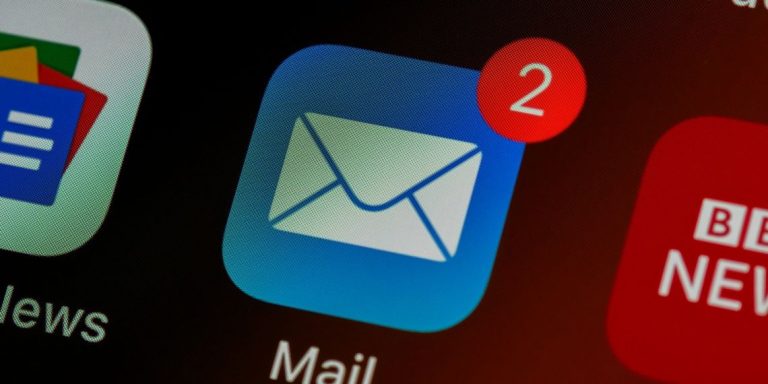Kto z nas nie zna frustracji, gdy nasz nieoceniony pomocnik w codziennej komunikacji, program Microsoft Outlook, nagle przestaje działać tak, jak powinien? 🤯 Miliony ludzi na całym świecie polegają na nim w pracy i życiu prywatnym, a każda awaria to stracony czas, potencjalne opóźnienia i, bądźmy szczerzy, mnóstwo irytacji. Znamy to uczucie! Na szczęście, większość kłopotów z tym popularnym klientem poczty e-mail ma swoje sprawdzone rozwiązania. Nie musisz być ekspertem IT, aby uporać się z najczęściej występującymi usterkami.
W tym kompleksowym poradniku przyjrzymy się pięciu najbardziej powszechnym bolączkom, z jakimi borykają się użytkownicy Outlooka. Opiszemy, co je wywołuje i, co najważniejsze, wskażemy konkretne kroki, które pozwolą Ci przywrócić program do pełnej sprawności. Przygotuj się na podróż przez świat ustawień, plików danych i sprytnych trików, które uratują Twój dzień.
Gotowi? Zaczynajmy!
1. Outlook się nie uruchamia lub zawiesza się 😠
To chyba jeden z najbardziej stresujących scenariuszy: klikasz ikonę, a program po prostu nie startuje, albo otwiera się, by po chwili całkowicie się zablokować i wyświetlić komunikat „Brak odpowiedzi”. Ekran się zamraża, a Ty patrzysz z niedowierzaniem, jak Twoje pilne zadania czekają. Co jest grane?
Typowe przyczyny:
- Uszkodzone dodatki (plug-iny), które próbują się załadować przy starcie.
- Uszkodzony profil użytkownika lub pliki danych (PST/OST).
- Nieaktualne oprogramowanie (zarówno Outlook, jak i system operacyjny).
- Konflikty z innymi aplikacjami, takimi jak oprogramowanie antywirusowe.
- Problemy z instalacją lub uszkodzone pliki programu.
Jak to naprawić? Skuteczne rozwiązania:
a) Uruchomienie Outlooka w trybie awaryjnym (Safe Mode)
To najprostsza metoda diagnostyczna. Tryb awaryjny uruchamia program bez żadnych dodatków, co pozwala sprawdzić, czy to właśnie one są źródłem problemu.
- Naciśnij klawisze
Windows + R, aby otworzyć okno Uruchamianie. - Wpisz
outlook.exe /safei naciśnij Enter. - Jeśli Outlook uruchomi się poprawnie, problem leży prawdopodobnie w jednym z dodatków.
Po zidentyfikowaniu, że tryb awaryjny działa, przejdź do Plik > Opcje > Dodatki. W dolnej części okna, obok „Zarządzaj: Dodatki COM”, kliknij „Przejdź…”. Odznacz kolejno wszystkie dodatki i uruchamiaj Outlooka normalnie po każdym odznaczeniu, aż znajdziesz winowajcę. Następnie usuń lub zaktualizuj problematyczny dodatek.
b) Sprawdzenie i aktualizacja pakietu Office
Przestarzałe oprogramowanie często zawiera błędy, które zostały już dawno naprawione w nowszych wersjach. Zadbaj o to, by Outlook był zawsze na bieżąco.
- Otwórz dowolną aplikację Office (np. Word lub Excel).
- Przejdź do
Plik > Konto(lubPlik > Pomoc > Opcjew starszych wersjach). - Kliknij
Opcje aktualizacji > Aktualizuj teraz.
Taki prosty zabieg może zdziałać cuda.
c) Naprawa profilu Outlooka
Uszkodzony profil to częsty sprawca problemów.
- Zamknij Outlooka.
- Otwórz Panel sterowania, wyszukaj i wybierz
Poczta (Microsoft Outlook). - W oknie Ustawienia poczty kliknij
Pokaż profile.... - Wybierz swój profil, kliknij
Właściwości > Konta e-mail. - Zaznacz swoje konto, kliknij
Naprawi postępuj zgodnie z instrukcjami. Jeśli to nie pomoże, rozważ utworzenie zupełnie nowego profilu w tym samym miejscu, a następnie skonfiguruj swoje konta e-mail od nowa. Pamiętaj, aby ustawić nowy profil jako domyślny.
2. Problemy z wysyłaniem i odbieraniem wiadomości 📧
Kiedy e-maile przestają docierać do Ciebie lub nie możesz ich wysłać, czujesz się jak w informacyjnej próżni. To jak nagłe odcięcie od świata. Mimo że wszystko wydaje się być w porządku, skrzynka odbiorcza świeci pustkami, a w folderze Wychodzące zalegają niezrealizowane wiadomości. Dlaczego tak się dzieje?
Typowe przyczyny:
- Brak połączenia z internetem lub niestabilna sieć.
- Błędne ustawienia serwera poczty (SMTP/POP3/IMAP).
- Uszkodzone pliki danych Outlooka.
- Blokowanie przez oprogramowanie antywirusowe lub zaporę sieciową.
- Przekroczony limit miejsca na serwerze pocztowym.
- Problemy z autoryzacją (np. zmienione hasło do skrzynki).
Jak to naprawić? Skuteczne rozwiązania:
a) Sprawdź połączenie internetowe i status serwera
Zacznij od podstaw. Upewnij się, że masz aktywne połączenie z internetem. Spróbuj otworzyć jakąś stronę w przeglądarce. Jeśli to działa, sprawdź status serwera pocztowego u swojego dostawcy usług e-mail. Czasem to nie Twój Outlook szwankuje, a po prostu serwer dostawcy ma chwilową przerwę techniczną.
b) Weryfikacja ustawień konta e-mail
Błędne porty, protokoły czy nazwy serwerów to bardzo częste przyczyny problemów.
- W Outlooku przejdź do
Plik > Ustawienia kont > Ustawienia kont. - Wybierz problematyczne konto i kliknij
Zmień. - Dokładnie sprawdź wszystkie ustawienia serwera poczty przychodzącej (IMAP/POP3) i wychodzącej (SMTP). Porównaj je z danymi podanymi przez Twojego dostawcę poczty e-mail (często dostępne na ich stronie wsparcia technicznego).
- Zwróć szczególną uwagę na wymagane uwierzytelnianie serwera wychodzącego oraz szyfrowanie (SSL/TLS).
- Po zmianach spróbuj wysłać i odebrać wiadomość testową.
c) Wyłącz tymczasowo antywirusa i zaporę
Programy zabezpieczające, choć niezbędne, czasem bywają nadgorliwe i blokują połączenia Outlooka z serwerami.
- Wyłącz tymczasowo swój program antywirusowy oraz zaporę sieciową systemu Windows.
- Spróbuj wysłać/odebrać wiadomość.
- Jeśli działa, dodaj Outlooka do wyjątków w programie antywirusowym i zaporze. Pamiętaj, aby po teście ponownie włączyć zabezpieczenia!
d) Sprawdzenie rozmiaru skrzynki pocztowej
Niektóre konta e-mail mają ograniczone miejsce. Jeśli Twoja skrzynka jest pełna, nie będziesz mógł odbierać nowych wiadomości. Zaloguj się do swojej poczty przez przeglądarkę i sprawdź wolne miejsce. Usuń zbędne wiadomości lub przenieś je do archiwum, aby zwolnić przestrzeń.
3. Wolne działanie i długie ładowanie 🐌
Kiedy Outlook uruchamia się w nieskończoność, a każdy klik myszy kończy się długim oczekiwaniem na reakcję, cierpliwość użytkownika wystawiana jest na ciężką próbę. To jak próba biegania w błocie – męczące i mało efektywne. Nikt nie lubi, gdy aplikacja, na której polega, działa ślamazarnie.
Typowe przyczyny:
- Olbrzymie pliki danych (PST/OST) z tysiącami wiadomości i załączników.
- Zbyt wiele aktywnych dodatków.
- Niska wydajność komputera (niewystarczająca pamięć RAM, wolny dysk).
- Uszkodzony profil lub pliki indeksu wyszukiwania.
- Aktywne synchronizacje z wieloma kontami lub dużą ilością danych.
Jak to naprawić? Skuteczne rozwiązania:
a) Zmniejszenie rozmiaru plików danych Outlooka
Duży plik danych to główny wróg szybkiego działania.
- W Outlooku przejdź do
Plik > Ustawienia kont > Ustawienia kont. - W zakładce „Pliki danych” wybierz swój główny plik (najczęściej to Twój adres e-mail lub outlook.pst).
- Kliknij
Ustawienia > Kompaktuj. To zmniejszy fizyczny rozmiar pliku na dysku. - Rozważ również archiwizację starych wiadomości (
Plik > Narzędzia > Wyczyść starą pocztęlubArchiwizuj). Przeniesie to starsze e-maile do oddzielnego pliku PST, odciążając główny.
b) Zarządzanie dodatkami
Wiele dodatków to często świetna sprawa, ale każdy z nich zużywa zasoby.
- Ponownie sprawdź dodatki (tak jak w Problemie 1a:
Plik > Opcje > Dodatki). - Wyłącz te, których nie używasz na co dzień. Często narzędzia do wideokonferencji czy synchronizacji z telefonem działają w tle, spowalniając program.
c) Naprawa plików danych Outlooka
Uszkodzony plik może powodować spowolnienia. Użyj narzędzia ScanPST (o nim szerzej w kolejnym punkcie), aby sprawdzić integralność plików danych PST. Jeśli używasz konta Exchange lub Office 365, problemem może być uszkodzony plik OST. W takim przypadku najłatwiej jest go odbudować (patrz Problem 4b).
d) Zoptymalizowanie indeksowania
Wyszukiwarka Windows Indexing Service ma kluczowe znaczenie dla szybkości wyszukiwania w Outlooku. Jeśli indeksowanie jest uszkodzone, program będzie działał wolniej. O tym szerzej w Problemie 5.
„Pamiętaj, że regularna konserwacja to klucz do sprawnego działania każdego oprogramowania. Traktuj swój Outlook jak samochód – potrzebuje regularnych przeglądów i odrobiny uwagi, by służyć Ci wiernie przez długi czas.”
4. Błędy plików danych Outlooka (PST/OST) 💾
Pliki danych Outlooka, czyli PST (Personal Storage Table) i OST (Offline Storage Table), to krwiobieg programu. PST przechowuje wiadomości dla kont POP3 oraz archiwa, natomiast OST jest używany przez konta Exchange, Office 365 i IMAP do przechowywania kopii offline Twojej skrzynki pocztowej. Ich uszkodzenie to poważny problem, który może prowadzić do utraty danych lub całkowitego zablokowania programu.
Typowe przyczyny:
- Nagłe zamknięcie programu Outlook (np. podczas awarii zasilania).
- Wady dysku twardego, na którym przechowywane są pliki.
- Wirusy lub złośliwe oprogramowanie.
- Uszkodzenie plików systemowych Windows.
- Zbyt duży rozmiar pliku (szczególnie w starszych wersjach Outlooka).
Jak to naprawić? Skuteczne rozwiązania:
a) Użyj narzędzia ScanPST.exe (Inbox Repair Tool)
To wbudowane narzędzie Microsoftu, stworzone do naprawy uszkodzonych plików PST.
- Zamknij Outlooka.
- Znajdź plik
SCANPST.EXEna swoim komputerze. Jego lokalizacja różni się w zależności od wersji Office’a, np.:- Office 2019/2016/365 (64-bit):
C:Program FilesMicrosoft OfficerootOffice16 - Office 2019/2016/365 (32-bit):
C:Program Files (x86)Microsoft OfficerootOffice16 - Starsze wersje mają podobne ścieżki, zmienia się numer folderu (np. Office15 dla 2013, Office14 dla 2010).
- Office 2019/2016/365 (64-bit):
- Uruchom
SCANPST.EXE. - Kliknij „Przeglądaj”, aby wskazać plik PST, który chcesz naprawić (zazwyczaj znajduje się w
C:UsersNazwaUżytkownikaDocumentsOutlook FileslubC:UsersNazwaUżytkownikaAppDataLocalMicrosoftOutlook). - Kliknij „Start”, a następnie „Napraw”, jeśli narzędzie wykryje błędy.
- Powtarzaj proces, aż narzędzie przestanie znajdować nowe błędy.
b) Odbudowa pliku OST
W przypadku plików OST, naprawa jest mniej skomplikowana. Ponieważ OST jest tylko kopią danych z serwera, najskuteczniejszą metodą jest usunięcie go i pozwolenie Outlookowi na utworzenie nowego.
- Zamknij Outlooka.
- Przejdź do
Panel sterowania > Poczta (Microsoft Outlook). - Kliknij
Pliki danych. - Wybierz plik OST, który odpowiada Twojemu kontu, i kliknij
Otwórz lokalizację pliku. - Usuń plik OST z tej lokalizacji (zrób jego kopię zapasową na wszelki wypadek, choć nie jest to ściśle konieczne, ponieważ dane są na serwerze).
- Uruchom Outlooka. Program automatycznie odtworzy plik OST i ponownie zsynchronizuje dane z serwerem.
5. Wyszukiwarka nie działa poprawnie 🔍
Gdy potrzebujesz szybko znaleźć ważną wiadomość, a wyszukiwarka Outlooka nagle przestaje współpracować, czujesz się bezradny. To jak szukanie igły w stogu siana – bez narzędzi pomocniczych to zadanie niemal niemożliwe do wykonania. Problem z wyszukiwaniem może znacząco obniżyć Twoją produktywność.
Typowe przyczyny:
- Uszkodzony indeks wyszukiwania Windows.
- Brak indeksowania plików danych Outlooka.
- Błędy w konfiguracji Windows Search Service.
- Konflikty z innymi programami.
Jak to naprawić? Skuteczne rozwiązania:
a) Sprawdzenie opcji indeksowania w Outlooku
Upewnij się, że Twoje pliki danych są w ogóle indeksowane.
- W Outlooku przejdź do
Plik > Opcje > Wyszukiwanie. - Kliknij
Opcje indeksowania.... - W otwartym oknie upewnij się, że
Microsoft Outlookjest zaznaczone na liście lokalizacji indeksowanych. - Jeśli nie, kliknij
Modyfikuji zaznacz odpowiednią opcję.
b) Odbudowa indeksu wyszukiwania
To często najskuteczniejsze rozwiązanie, gdy indeks jest uszkodzony.
- W oknie
Opcje indeksowania(patrz wyżej) kliknijZaawansowane. - W zakładce „Ustawienia indeksu” kliknij
Odbuduj. - Ten proces może potrwać kilka godzin (a nawet dłużej, w zależności od ilości danych na dysku), więc najlepiej uruchomić go poza godzinami pracy. W tym czasie wydajność komputera może być obniżona.
c) Sprawdzenie usługi Windows Search
Usługa Windows Search musi być aktywna, aby indeksowanie działało.
- Naciśnij
Windows + R, wpiszservices.msci naciśnij Enter. - Na liście usług znajdź
Windows Search. - Upewnij się, że jej „Typ uruchomienia” to „Automatyczny”, a „Stan” to „Uruchomiono”. Jeśli nie, kliknij prawym przyciskiem myszy i wybierz
Właściwości, a następnie zmień typ uruchomienia i uruchom usługę.
Podsumowanie i ostatnie porady 💡
Mamy nadzieję, że ten przewodnik pomógł Ci rozwiązać kłopoty z Outlookiem i przywrócić go do pełnej sprawności. Pamiętaj, że kluczem do unikania większości z tych problemów jest regularna konserwacja: aktualizuj oprogramowanie, dbaj o umiarkowany rozmiar plików danych, bądź ostrożny z dodatkami i regularnie sprawdzaj integralność swoich danych.
Warto również regularnie tworzyć kopie zapasowe swoich plików PST, zwłaszcza jeśli zawierają one ważne wiadomości. Chociaż Outlook jest solidnym narzędziem, awarie sprzętu lub oprogramowania zdarzają się, a odpowiednio przygotowana kopia zapasowa może uratować Cię z poważnych tarapatów.
Jeśli mimo wszystko problem nadal występuje, nie wahaj się poszukać pomocy u specjalistów IT lub na forach wsparcia technicznego Microsoftu. Społeczność użytkowników Outlooka jest ogromna i często można tam znaleźć rozwiązanie dla najbardziej nietypowych przypadków.
Nie pozwól, aby małe awarie techniczne zdominowały Twój dzień. Z odrobiną wiedzy i cierpliwości, Twój Outlook szybko wróci do pełnej formy! Powodzenia!